Photoshop制作立体感十足的切割海报效果
文章来源于 未知,感谢作者 情非得已 给我们带来经精彩的文章!设计教程/PS教程/照片处理2021-03-18
本教程主要使用Photoshop制作立体感十足的切割海报效果,教程通过把人物切割成三个部分,再到其中添加一些花的元素来给人营造一种比较唯美的艺术感觉,希望大家可以喜欢。
通过效果图可以看得出整个的效果十分具有创意,并且十分的惊艳。教程通过把人物切割成三个部分,再到其中添加一些花的元素来给人营造一种比较唯美的艺术感觉,整体制作起来需要有一定的ps经验,但是初接触ps的同学们可以跟着教程来学习一下,看一下是如何制作的,也可以来跟着练习一下。同学们可以通过教程来创造出更有创意的照片,只要你有想象力,就可以融入其他的元素,而不是全部照搬教程的元素。一起来学习一下吧,相信你会制作的更好。
效果图:

操作步骤:
1、首先我们把素材拖进PS里,CTRL+J 复制图层如下图。

2、新建一个图层,填充灰色,如下图。
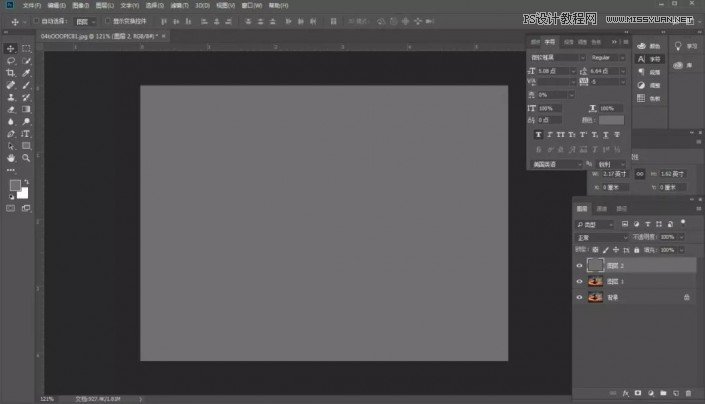
3、选择矩形工具绘制一个长方形,建议竖行的,如下图所示。
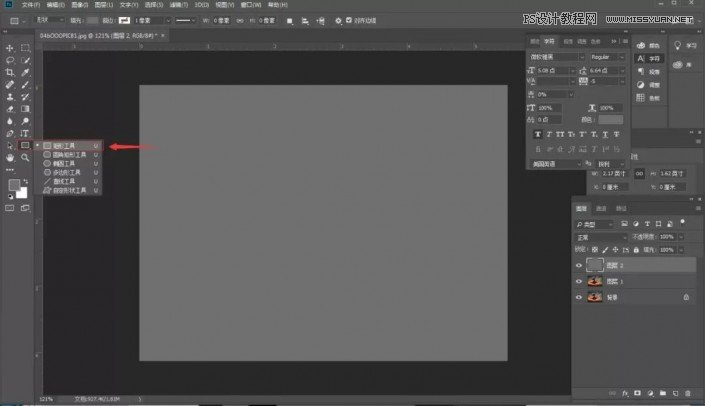
4、新建完矩形之后,右击矩形图层,打开混合选项,如下图。
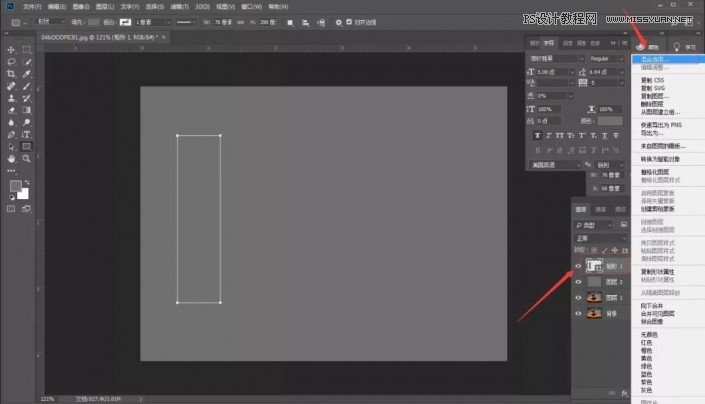
 情非得已
情非得已
推荐文章
-
 Photoshop制作唯美可爱的女生头像照片2020-03-17
Photoshop制作唯美可爱的女生头像照片2020-03-17
-
 Photoshop快速给人物添加火焰燃烧效果2020-03-12
Photoshop快速给人物添加火焰燃烧效果2020-03-12
-
 Photoshop调出人物写真甜美通透艺术效果2020-03-06
Photoshop调出人物写真甜美通透艺术效果2020-03-06
-
 Photoshop保留质感修出古铜色人像皮肤2020-03-06
Photoshop保留质感修出古铜色人像皮肤2020-03-06
-
 Photoshop制作模特人像柔润的头发效果2020-03-04
Photoshop制作模特人像柔润的头发效果2020-03-04
-
 古风效果:用PS调出外景人像中国风意境效果2019-11-08
古风效果:用PS调出外景人像中国风意境效果2019-11-08
-
 插画效果:用PS把风景照片转插画效果2019-10-21
插画效果:用PS把风景照片转插画效果2019-10-21
-
 胶片效果:用PS调出人像复古胶片效果2019-08-02
胶片效果:用PS调出人像复古胶片效果2019-08-02
-
 素描效果:用PS制作人像彩色铅笔画效果2019-07-12
素描效果:用PS制作人像彩色铅笔画效果2019-07-12
-
 后期精修:用PS给人物皮肤均匀的磨皮2019-05-10
后期精修:用PS给人物皮肤均匀的磨皮2019-05-10
热门文章
-
 Photoshop利用素材制作炫丽的科技背景2021-03-11
Photoshop利用素材制作炫丽的科技背景2021-03-11
-
 Photoshop使用中性灰磨皮法给人像精修2021-02-23
Photoshop使用中性灰磨皮法给人像精修2021-02-23
-
 Photoshop制作创意的文字排版人像效果2021-03-09
Photoshop制作创意的文字排版人像效果2021-03-09
-
 Photoshop制作水彩风格的风景图2021-03-10
Photoshop制作水彩风格的风景图2021-03-10
-
 Photoshop制作逼真的投影效果2021-03-11
Photoshop制作逼真的投影效果2021-03-11
-
 Photoshop制作故障干扰艺术效果2021-03-09
Photoshop制作故障干扰艺术效果2021-03-09
-
 Photoshop把人像照片转为油画艺术效果2021-03-18
Photoshop把人像照片转为油画艺术效果2021-03-18
-
 Photoshop制作被切割的易拉罐效果图2021-03-10
Photoshop制作被切割的易拉罐效果图2021-03-10
-
 Photoshop把人像照片转为油画艺术效果
相关文章1002021-03-18
Photoshop把人像照片转为油画艺术效果
相关文章1002021-03-18
-
 Photoshop调出磨砂主题风格的苹果
相关文章742021-03-17
Photoshop调出磨砂主题风格的苹果
相关文章742021-03-17
-
 Photoshop制作逼真的投影效果
相关文章1472021-03-11
Photoshop制作逼真的投影效果
相关文章1472021-03-11
-
 Photoshop利用素材制作炫丽的科技背景
相关文章2082021-03-11
Photoshop利用素材制作炫丽的科技背景
相关文章2082021-03-11
-
 Photoshop制作人物支离破碎的打散效果
相关文章762021-03-10
Photoshop制作人物支离破碎的打散效果
相关文章762021-03-10
-
 Photoshop制作被切割的易拉罐效果图
相关文章882021-03-10
Photoshop制作被切割的易拉罐效果图
相关文章882021-03-10
-
 Photoshop制作水彩风格的风景图
相关文章1832021-03-10
Photoshop制作水彩风格的风景图
相关文章1832021-03-10
-
 Photoshop制作创意的文字排版人像效果
相关文章1952021-03-09
Photoshop制作创意的文字排版人像效果
相关文章1952021-03-09
